
Приховування фотографій і відео на пристроях Apple
У Фотографіях на iPhone, iPad чи Mac ви можете приховати фото і відео, які не хочете відображати. Приховані фотографії залишаються у вашій фототеці, і за бажанням їх можна згодом знову відобразити.
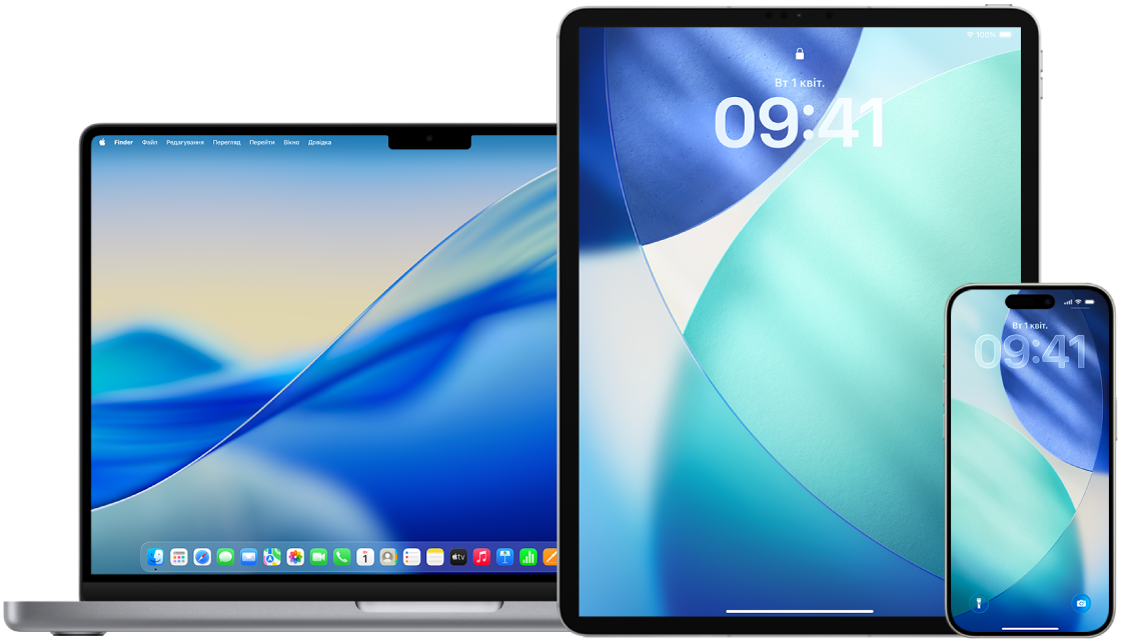
Дізнайтеся, як. Щоб переглянути наведений нижче розділ, виберіть кнопку «плюс» ![]() поряд із його назвою.
поряд із його назвою.
Як тимчасово приховати фотографії на iPhone або iPad
Перейдіть у програму «Фотографії»
 на iPhone або iPad.
на iPhone або iPad.Перегляньте фототеку або відкрийте колекцію.
Торкніть «Вибрати», а потім виберіть фотографії, які потрібно приховати.
Торкніть
 , а потім — «Сховати».
, а потім — «Сховати».
Як тимчасово приховати фотографії на Mac
Перейдіть у програму «Фотографії»
 на Mac.
на Mac.Клацніть «Фототека» на бічній панелі, а потім виберіть фотографії, які потрібно приховати.
Виберіть Зображення > Сховати [кількість] фото, а потім клацніть «Сховати».
Вибрані фотографії більше не відображатимуться, але їх не буде видалено.
Як показати приховані фотографії на iPhone або iPad
Перейдіть у програму «Фотографії»
 на iPhone або iPad.
на iPhone або iPad.Торкніть «Колекції», а потім прокрутіть униз і торкніть «Приховані» (у розділі «Інше»).
Порада. На iPad може бути потрібно торкнути іконку бічної панелі у верхньому лівому куті, щоб відобразити альбоми.
Торкніть «Показати альбом», а потім відімкніть альбом «Приховані» за допомогою Face ID або Touch ID.
Торкніть і утримуйте фото чи відео, які потрібно знову показати, а потім торкніть «Показати».
Як показати приховані фотографії на Mac
Перейдіть у програму «Фотографії»
 на Mac.
на Mac.Клацніть «Фототека» на бічній панелі, а потім виберіть Перегляд > Показати фотоальбом «Приховані».
Альбом «Приховані» зʼявиться на бічній панелі в категорії «Інше». Якщо альбом «Приховані» замкнено, натисніть «Показати альбом», а потім скористайтесь Touch ID або введіть пароль, щоб відімкнути його. Щоб приховати альбом «Приховані», виберіть Перегляд > Сховати фотоальбом «Приховані».
Утримуючи клавішу Control, клацніть фотографії, які потрібно показати, а потім виберіть «Не ховати [кількість] фотографій».
Як показати або приховати колекцію «Приховані» на iPhone або iPad
Типово альбом «Приховані» відображається в колекції «Інше». Ви зможете будь-коли приховати його.
На iPhone або iPad перейдіть у Параметри > Програми > Фотографії.
Прокрутіть униз, а потім виконайте будь-яку з таких дій:
Показ альбому «Приховані» в колекції «Інше». Увімкніть параметр «Показувати альбом "Приховані"».
Приховування альбому «Приховані». Вимкніть параметр «Показувати альбом "Приховані"».
Щоб відімкнути альбом «Приховані», буде потрібен Face ID, Touch ID або код допуску. Щоб змінити це, перегляньте параметри Фотографій.
Як відобразити або приховати колекцію «Приховані» на Mac
Типово альбом «Приховані» замкнено та приховано. Ви можете дозволити його показ у колекції «Інше», а також будь-коли приховати.
Перейдіть у програму «Фотографії»
 на Mac.
на Mac.Клацніть «Фототека» на бічній панелі, а потім виконайте будь-які з таких дій:
Показ альбому «Приховані» в колекції «Інше». Виберіть Перегляд > Показати фотоальбом «Приховані».
Приховування альбому «Приховані». Виберіть Перегляд > Сховати фотоальбом «Приховані».
Щоб відімкнути колекцію «Приховані» потрібен пароль або Touch ID. Щоб змінити це, перегляньте параметри Фотографій.